
यह सॉफ़्टवेयर सामान्य कंप्यूटर त्रुटियों की मरम्मत करेगा, आपको फ़ाइल हानि, मैलवेयर, हार्डवेयर विफलता से बचाएगा और अधिकतम प्रदर्शन के लिए आपके पीसी को अनुकूलित करेगा। पीसी की समस्याओं को ठीक करें और 3 आसान चरणों में अभी वायरस निकालें:
- रेस्टोरो पीसी रिपेयर टूल डाउनलोड करें जो पेटेंट प्रौद्योगिकी के साथ आता है (पेटेंट उपलब्ध यहां).
- क्लिक स्कैन शुरू करें Windows समस्याएँ ढूँढ़ने के लिए जो PC समस्याएँ उत्पन्न कर सकती हैं।
- क्लिक सभी की मरम्मत आपके कंप्यूटर की सुरक्षा और प्रदर्शन को प्रभावित करने वाली समस्याओं को ठीक करने के लिए
- रेस्टोरो द्वारा डाउनलोड किया गया है 0 इस महीने पाठकों।
सभी डरावने खेलों के लिए आश्चर्यजनक ग्राफिक्स बहुत जरूरी है, इसलिए उच्च-गुणवत्ता और विस्तृत छवियां एक यथार्थवादी गेमिंग अनुभव बनाती हैं और आपकी रीढ़ को कंपकंपी भेजने में मदद करती हैं। उत्तम Outlast 2 ग्राफ़िक्स का आनंद लेने के लिए, नीचे दी गई अनुशंसाओं का पालन करें। इस लेख में, आप जानेंगे कि इष्टतम परिणामों के लिए किन ग्राफ़िक्स सेटिंग्स का उपयोग करना है और आप किन वर्कअराउंड का उपयोग कर सकते हैं
विभिन्न आउटलास्ट 2 ग्राफिक्स मुद्दों को ठीक करें.आउटलास्ट 2 ग्राफिक्स सेटिंग्स
बनावट
- खराब ग्राफिक्स प्रदर्शन से बचने के लिए अपने RAM/VRAM से बड़े बनावट का उपयोग न करने का प्रयास करें।
- Direct3D 10 चलाने वाले सिस्टम को कम या कम करने के लिए प्रतिबंधित किया जाना चाहिए।
- 1GB VRAM या उससे कम वाले सिस्टम को मध्यम या निम्न तक सीमित रखा जाना चाहिए।
- अनिसोट्रोपिक फ़िल्टरिंग 1x से 16x तक उपलब्ध है। यदि आपका वीडियो कार्ड समर्थित नहीं है, तो वह फ़िल्टरिंग को कम मान तक सीमित कर सकता है।
छाया गुणवत्ता
- छाया गुणवत्ता के लिए उच्च मूल्यों का उपयोग करने के लिए आपके वीडियो कार्ड को अधिक काम करने की आवश्यकता होगी। Direct3D 10 हार्डवेयर को कम सेटिंग्स का उपयोग करना चाहिए, जिसका अर्थ है कि छाया आधा रिज़ॉल्यूशन (512) होगा।
- मध्यम: शैडो डिफ़ॉल्ट रिज़ॉल्यूशन (1024) का उपयोग करेगा जबकि उच्च: शैडो रिज़ॉल्यूशन को दोगुना (2048)।
ज्यामिति गुणवत्ता
- निम्न/मध्य-श्रेणी के CPU वाले सिस्टम को CPU तनाव को कम करने के लिए उच्च सेटिंग्स का उपयोग करने से रोकना चाहिए।
- यहां बताया गया है कि प्रत्येक सेटिंग क्या करती है:
- कम: ऑब्जेक्ट कम बहुभुज संस्करण का अधिक बार उपयोग करेंगे और decals कैमरे के काफी करीब गायब हो जाएंगे।
- मध्यम: संतुलित ड्रा दूरी।
- उच्च: ड्रा दूरी और ज्यामिति विवरण बहुत बढ़ गया है।
कोहरा
- जब तक आपका कंप्यूटर हाई-रेंज ग्राफिक्स कार्ड से लैस न हो, तब तक उच्च सेटिंग्स का उपयोग करने से रोकें। Direct3D 10.0 हार्डवेयर को कोहरे के निम्न गुणवत्ता वाले संस्करण का उपयोग करना चाहिए। उच्च सेटिंग्स का उपयोग करने से आपके GPU पर बहुत अधिक दबाव पड़ेगा और वैसे भी केवल एक सूक्ष्म अंतर ही आएगा।
प्रभाव
- Direct3D 10 हार्डवेयर को प्रभावों के लिए निम्न सेटिंग्स का उपयोग करना चाहिए।
विरोधी अलियासिंग
- गेम डेवलपर सभी कंप्यूटरों पर टेम्पोरल एंटी-अलियासिंग का उपयोग करने की सलाह देते हैं।
वि सिंक
- वर्टिकल सिंक के बिना आउटस्टास्ट 2 चलाने से फाड़ हो सकता है, लेकिन यह आपको अपने मॉनिटर रिफ्रेश रेट से स्वतंत्र फ्रेम दर पर चलने की अनुमति देगा।
- सक्षम करें और फिर परीक्षण उद्देश्यों के लिए वी-सिंक को अक्षम करें और फिर उस विकल्प को चुनें जो सर्वोत्तम परिणाम देता है।
- यह उल्लेखनीय है कि विंडो या बॉर्डरलेस फ़ुल-स्क्रीन मोड में खेलते समय, विंडोज़ वी-सिंक को लागू कर सकता है।
तिगुना बफरिंग
- ट्रिपल बफ़रिंग आपको आउटलास्ट 2 को वी-सिंक सक्षम और बिना फाड़ के चलाने की अनुमति देता है, एक फ्रेम-दर पर जो आपके मॉनिटर से अपेक्षाकृत स्वतंत्र है। हालांकि, ध्यान रखें कि यह उच्च इनपुट विलंबता के साथ आता है।
संभावित त्रुटियों का पता लगाने के लिए सिस्टम स्कैन चलाएँ

डाउनलोड रेस्टोरो
पीसी मरम्मत उपकरण

क्लिक स्कैन शुरू करें विंडोज मुद्दों को खोजने के लिए।

क्लिक सभी की मरम्मत पेटेंट प्रौद्योगिकियों के साथ मुद्दों को ठीक करने के लिए।
सुरक्षा समस्याओं और मंदी का कारण बनने वाली त्रुटियों का पता लगाने के लिए रेस्टोरो रिपेयर टूल के साथ एक पीसी स्कैन चलाएँ। स्कैन पूरा होने के बाद, मरम्मत प्रक्रिया क्षतिग्रस्त फाइलों को ताजा विंडोज फाइलों और घटकों के साथ बदल देगी।
आउटलास्ट 2 अनुशंसित ग्राफिक्स सेटिंग्स
अब, यदि आपका पीसी सभी सिस्टम आवश्यकताओं को पूरा करता है, तो निम्न ग्राफिक्स सेटिंग्स का उपयोग करें:
- संकल्प: 1920×1080 (या निकटतम मूल या अनुशंसित संकल्प)
- बनावट गुणवत्ता: बहुत अधिक
- बनावट फ़िल्टरिंग: 1x (या थोड़ा अधिक)
- छाया: मध्यम
- ज्यामिति: मध्यम
- कोहरा: मध्यम
- एंटी-अलियासिंग: टेम्पोरल
- प्रभाव: उच्च
Direct3D 10 पीसी ग्राफिक्स मुद्दे
- ध्यान रखें कि यदि आपका वीडियो कार्ड Direct3D 11 (Shader Model 5.0) का समर्थन नहीं करता है, तो कुछ ग्राफिकल विकल्प अक्षम कर दिए जाएंगे और गेम समग्र निम्न गुणवत्ता पर चलेगा।
- यदि आपका सीपीयू Direct3D 11 का समर्थन करता है और गेम इसे Direct3D 10 एडेप्टर के रूप में पहचानता है, तो अपने ग्राफिक्स ड्राइवरों को अपडेट करें।
उन्नत आईएनआई फ़ाइल विकल्प
आप अतिरिक्त विकल्पों के लिए आईएनआई फाइलों को संपादित भी कर सकते हैं। कोई भी परिवर्तन लागू करने से पहले मूल फ़ाइल को सहेजना न भूलें। आपको यह भी पता होना चाहिए कि विकल्पों के कुछ संयोजनों के कारण ग्राफिकल समस्याएं और क्रैश हो सकते हैं। आईएनआई फाइलें इस स्थान पर उपलब्ध हैं: %userprofile%\Documents\My Games\Outlast2\OLGame\Config
यहां वे विशेषताएं हैं जिन्हें आप आईएनआई फाइलों में संपादित कर सकते हैं:
- रंग संबंधी असामान्यता: सेट करके रंगीन विपथन प्रभाव को अक्षम करें रंगीन विपथन की अनुमति दें में ओएलसिस्टम सेटिंग्स.आरं असत्य को।
- सीमा रहित फ़ुलस्क्रीन: ठीक सीमा रहित फ़ुलस्क्रीन का उपयोग करें सीमारहित फ़ुलस्क्रीन को सक्षम करने के लिए OLSystemSettings.ini में True का विकल्प।
- खुला फ्रेम दर: इस सुविधा को सक्षम करने के लिए, OLEngine.ini फ़ाइल खोलें और संशोधित करें MaxSmoothedFrameRate. गेम आपकी सेटिंग और मॉनिटर की रीफ्रेश दर का विश्लेषण करेगा और जो भी उच्चतम हो उसे चुनेंगे।
- अंतराल सिंक करना: यदि आउटलास्ट 2 बहुत अनियमित फ्रेम दर पर चलता है, तो आप इसे 30 तक लॉक कर सकते हैं। को खोलो OLSystemSettings.ini फ़ाइल और SyncInterval को ट्वीक करें। देव बताते हैं कि 2 का सिंकइंटरवल आपकी स्क्रीन के हर 2 रिफ्रेश को वी-सिंक करेगा, जिससे गेम 60 हर्ट्ज मॉनिटर पर 30 एफपीएस पर चलेगा।
आउटलास्ट 2 पर असमर्थित ग्राफ़िक्स सुविधाएँ
- SLI और क्रॉसफ़ायर समर्थित नहीं हैं। खेल दोनों चलेगा लेकिन प्रदर्शन में कोई लाभ नहीं दिखाएगा।
- NVIDIA G-SYNC और AMD FreeSync समर्थित नहीं हैं।
हमें उम्मीद है कि ऊपर सूचीबद्ध अनुशंसाओं ने आपको अपने पीसी पर आउटलास्ट 2 की ग्राफिक्स गुणवत्ता में सुधार करने में मदद की है। यदि आप गेम को और बेहतर बनाने के लिए अन्य त्वरित टिप्स और ट्रिक्स के बारे में जानते हैं, तो बेझिझक उन्हें नीचे टिप्पणी अनुभाग में साझा करें।
संबंधित कहानियां जिन्हें आपको देखना चाहिए:
- पीसी के लिए 10 सर्वश्रेष्ठ उत्तरजीविता हॉरर गेम्स
- नया NVIDIA Titan XP ग्राफिक्स कार्ड कीमत के साथ एक पावरहाउस है
- NVIDIA ग्राफ़िक्स ड्राइवर स्थापित करने के बाद कोई आवाज़ नहीं [फिक्स]
 अभी भी समस्याएं आ रही हैं?उन्हें इस टूल से ठीक करें:
अभी भी समस्याएं आ रही हैं?उन्हें इस टूल से ठीक करें:
- इस पीसी मरम्मत उपकरण को डाउनलोड करें TrustPilot.com पर बढ़िया रेटिंग दी गई है (इस पृष्ठ पर डाउनलोड शुरू होता है)।
- क्लिक स्कैन शुरू करें Windows समस्याएँ ढूँढ़ने के लिए जो PC समस्याएँ उत्पन्न कर सकती हैं।
- क्लिक सभी की मरम्मत पेटेंट प्रौद्योगिकियों के साथ मुद्दों को ठीक करने के लिए (हमारे पाठकों के लिए विशेष छूट)।
रेस्टोरो द्वारा डाउनलोड किया गया है 0 इस महीने पाठकों।
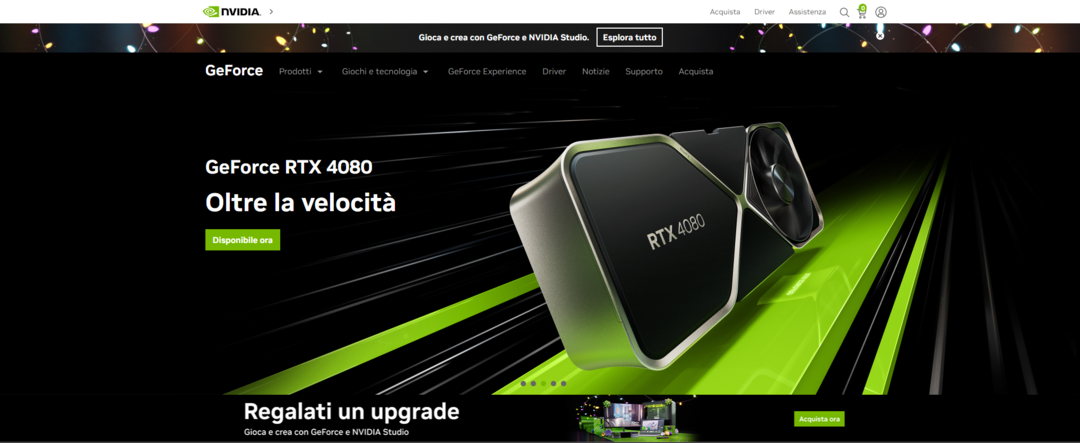
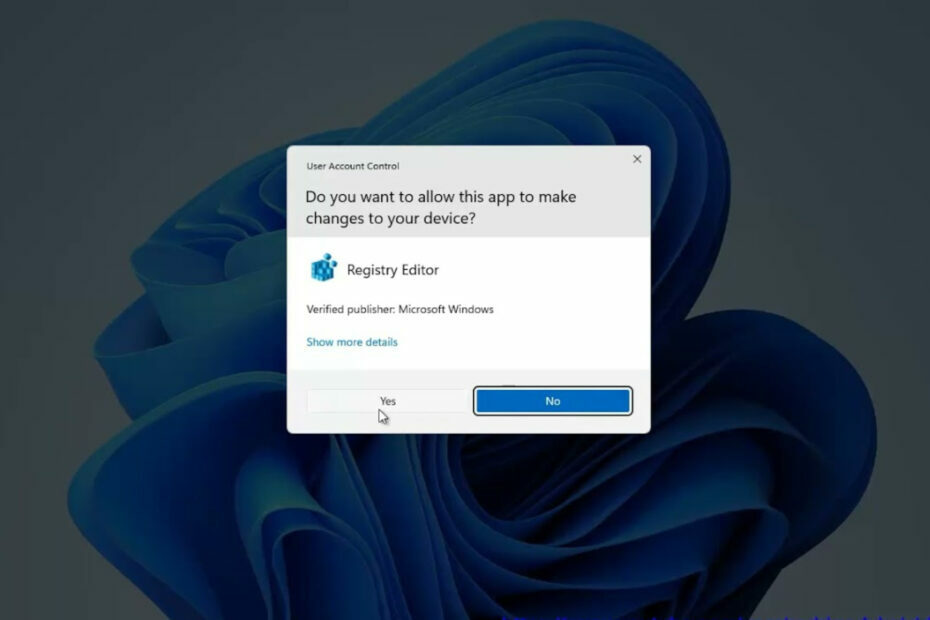
![चैटजीपीटी सेन्ज़ा न्यूमेरो डी टेलीफ़ोनो [गुइडा रैपिडा] का उपयोग करें](/f/0b19ad2615a225b3a04f147a59ae4990.png?width=300&height=460)